Konversi CIN menjadi PDF
Cara mengonversi file Kodak Cineon (CIN) ke PDF untuk memudahkan berbagi dan pengarsipan.
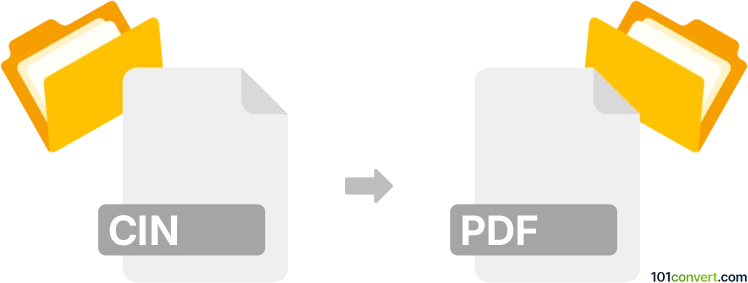
Bagaimana mengkonversi cin ke pdf berkas
- Lainnya
- Belum ada peringkat.
101convert.com assistant bot
1mgg
Memahami format file CIN dan PDF
CIN adalah file gambar yang dibuat oleh sistem Cineon milik Kodak, yang terutama digunakan di industri film untuk alur kerja digital intermediate dan pasca produksi. File ini menyimpan data gambar berkualitas tinggi dan tidak terkompresi, mempertahankan rentang dinamis penuh dari frame film yang dipindai. PDF (Portable Document Format), yang dikembangkan oleh Adobe, adalah format file yang banyak digunakan untuk dokumen, mendukung teks, gambar, dan grafik vektor dengan cara yang independen platform.
Mengapa mengonversi CIN ke PDF?
Mengonversi file CIN ke PDF berguna untuk berbagi, mengarsipkan, atau menampilkan gambar film dalam format yang dapat diakses secara universal. File PDF lebih mudah didistribusikan dan dilihat di berbagai perangkat dan sistem operasi, sehingga ideal untuk laporan, presentasi, atau dokumentasi.
Cara mengonversi CIN ke PDF
Karena CIN adalah format khusus, alat konversi langsung sangat jarang ditemukan. Alur kerja yang umum adalah mengonversi file CIN ke format gambar standar (seperti TIFF atau PNG) terlebih dahulu, lalu menyematkan gambar itu ke dalam PDF. Berikut cara melakukannya:
- Konversi CIN ke format gambar standar: Gunakan editor gambar profesional atau konverter yang mendukung file CIN, seperti Adobe Photoshop atau IrfanView (dengan plugin). Buka file CIN dan simpan sebagai TIFF atau PNG.
- Konversi gambar ke PDF: Gunakan pembuat atau editor PDF untuk mengimpor gambar dan menyimpannya sebagai PDF. Sebagian besar penampil gambar (seperti IrfanView) dan editor (seperti Photoshop) memungkinkan menggunakan File → Save As atau File → Export untuk memilih PDF sebagai format keluaran.
Perangkat lunak yang direkomendasikan untuk konversi CIN ke PDF
- Adobe Photoshop: Buka file CIN, lalu gunakan File → Save As dan pilih PDF sebagai format keluaran.
- IrfanView (dengan plugin): Buka file CIN, simpan sebagai gambar standar, lalu gunakan File → Save As dan pilih PDF.
- XnConvert: Konversi batch file CIN ke PNG atau TIFF, lalu gunakan printer PDF atau editor untuk membuat PDF.
Tips untuk hasil terbaik
- Pastikan profil warna dan rentang dinamis dipertahankan selama konversi.
- Untuk beberapa file CIN, pertimbangkan menggabungkannya menjadi satu PDF agar lebih mudah dikelola.
- Periksa keluaran PDF untuk kualitas gambar dan sesuaikan pengaturan kompresi jika diperlukan.
Catatan: Catatan konversi cin ke pdf ini tidak lengkap, harus diverifikasi, dan mungkin mengandung ketidakakuratan. Silakan pilih di bawah ini apakah Anda merasa informasi ini bermanfaat atau tidak.